Сегодня телевизоры стали неотъемлемой частью нашей повседневной жизни. Благодаря возможности подключения к Интернету, они стали универсальными развлекательными и информационными центрами. Зачастую они выступают в роли медиацентров, позволяющих смотреть видео из различных онлайн-сервисов, слушать музыку, играть в игры и многое другое. Однако, чтобы воспользоваться всеми этими возможностями, необходимо правильно настроить Wi-Fi на телевизоре.
Процесс подключения телевизора LG к беспроводной сети Wi-Fi довольно прост и не займет много времени. Однако, перед тем, как приступить к настройке, убедитесь, что ваш телевизор и роутер Wi-Fi находятся в зоне действия друг друга, чтобы сигнал был стабильным и сильным.
Шаг первый - вход в меню настроек. Откройте меню телевизора нажатием на кнопку "Настройки" на пульте ДУ. Затем, с помощью стрелок на пульте ДУ, выберите раздел "Сеть", и нажмите на кнопку "Войти". Если ваш телевизор поддерживает Smart TV, то вам необходимо выбрать раздел "Сеть" в главном меню Smart TV.
Шаг второй - выбор типа подключения. В меню настроек выберите раздел "Подключение по Wi-Fi" или "Способ соединения" (если доступна проводная и беспроводная сеть). В случае выбора "Подключение по Wi-Fi", необходимо выбрать вашу беспроводную сеть из списка предлагаемых.
Шаг третий - ввод пароля. Введите пароль от вашей сети Wi-Fi с помощью виртуальной клавиатуры на экране. Убедитесь, что пароль введен корректно, иначе телевизор не сможет подключиться к сети. Для ввода больших и маленьких букв используйте кнопку "CapsLock". Ввод пароля может занять некоторое время, поэтому будьте терпеливы.
Шаг четвертый - проверка подключения. После ввода пароля, телевизор попытается подключиться к выбранной сети Wi-Fi. Если пароль введен правильно, и сигнал сети достаточно сильный, телевизор успешно подключится к Wi-Fi и вы сможете наслаждаться всеми возможностями, которые предлагает сетевое подключение.
Теперь вы можете с уверенностью настраивать Wi-Fi на телевизоре LG и пользоваться всеми преимуществами подключения к Интернету. Помните, что данный процесс может незначительно отличаться в зависимости от модели вашего телевизора, но общие шаги останутся неизменными. Следуйте этим простым инструкциям - и Wi-Fi будет работать на вашем телевизоре в полной мере!
Как подключить Wi-Fi на телевизоре LG
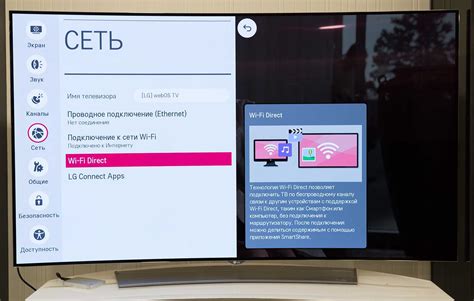
Wi-Fi подключение на телевизоре LG позволяет расширить функциональные возможности устройства и получить доступ к интернет-ресурсам без использования проводной сети.
Чтобы подключить Wi-Fi на телевизоре LG, выполните следующие шаги:
- Включите телевизор и нажмите на кнопку "Настройка".
- Выберите в меню пункт "Сеть" и нажмите на кнопку "Ввод".
- Во вкладке "Сетевые настройки" выберите "Беспроводное соединение" и нажмите на кнопку "Ввод".
- Телевизор автоматически начнет поиск доступных Wi-Fi сетей, после чего отобразит список.
- Выберите свою Wi-Fi сеть из списка и нажмите на кнопку "Ввод".
- Введите пароль от Wi-Fi сети, используя пульт дистанционного управления.
- Нажмите на кнопку "Подключить", чтобы завершить процесс подключения к Wi-Fi.
После выполнения этих шагов ваш телевизор LG будет подключен к Wi-Fi, и вы сможете наслаждаться поиском и просмотром интернет-контента непосредственно на экране телевизора, а также использовать другие функции, доступные с помощью Wi-Fi соединения.
Обратите внимание, что процесс подключения Wi-Fi может незначительно отличаться в зависимости от модели вашего телевизора LG.
Откройте настройки телевизора
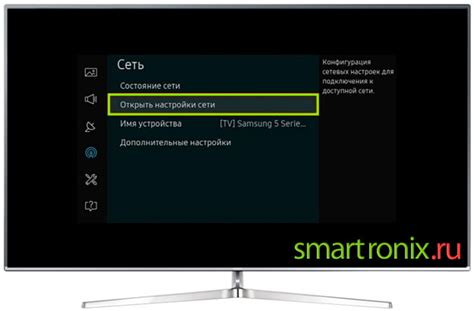
Для начала процесса подключения Wi-Fi на телевизоре LG необходимо открыть меню настроек. Для этого воспользуйтесь пультом дистанционного управления и нажмите кнопку "Настройки". Обычно эта кнопка имеет иконку шестеренки или подпись "Settings".
Как только откроется меню настроек, навигацией с помощью кнопок на пульте отыщите пункт "Сеть" или "Network" и выберите его. В данной секции вы сможете установить все нужные параметры для подключения к Wi-Fi.
Выберите раздел "Сеть"
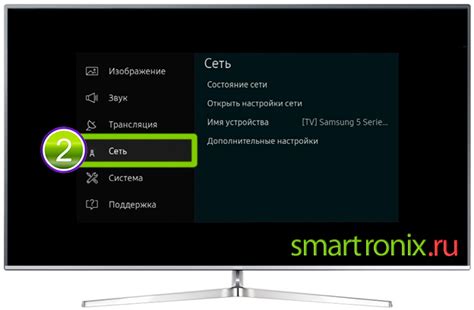
Чтобы подключить Wi-Fi на телевизоре LG, вам необходимо перейти в раздел "Сеть" в меню настроек.
- Включите телевизор и нажмите на кнопку "Меню" на пульте дистанционного управления.
- Используя кнопки со стрелками на пульте, переместитесь к разделу "Настройки" и нажмите на кнопку "OK".
- Выберите раздел "Сеть" из списка доступных опций и нажмите на кнопку "OK".
Теперь вы находитесь в разделе "Сеть" и готовы приступить к настройке подключения Wi-Fi на телевизоре LG.
Войдите в меню "Настройка подключения"

Подключение к Wi-Fi на телевизоре LG может быть выполнено с помощью простой и понятной настройки через меню устройства. Чтобы начать процесс подключения к сети Wi-Fi, вам понадобится войти в меню "Настройка подключения".
Шаги для входа в меню "Настройка подключения" на телевизоре LG могут немного различаться в зависимости от модели вашего устройства, однако основные инструкции остаются применимыми ко всем моделям. Приведенные ниже шаги помогут вам найти меню "Настройка подключения" на вашем телевизоре LG:
| Шаг 1: | Включите телевизор и нажмите на кнопку "Меню" на пульте дистанционного управления. |
| Шаг 2: | Используйте кнопки со стрелками на пульте дистанционного управления для перемещения по меню телевизора. |
| Шаг 3: | Найдите и выберите опцию "Настройки" или "Настройка подключения". |
| Шаг 4: | В меню "Настройка подключения" найдите и выберите опцию "Wi-Fi" или "Беспроводная сеть". |
После выбора опции "Wi-Fi" в меню "Настройка подключения" вы увидите доступные сети Wi-Fi в вашей области. Теперь вы можете выбрать вашу домашнюю Wi-Fi сеть из списка и ввести пароль Wi-Fi, если это необходимо. Продолжайте следовать инструкциям на экране, чтобы завершить процесс подключения к Wi-Fi.
Помните, что процесс подключения к Wi-Fi на телевизоре LG может незначительно отличаться в зависимости от модели вашего устройства. Если вы столкнетесь с проблемами или у вас возникнут вопросы, рекомендуется обратиться к руководству пользователя вашего телевизора LG или связаться с технической поддержкой.
Выберите "Беспроводное подключение"
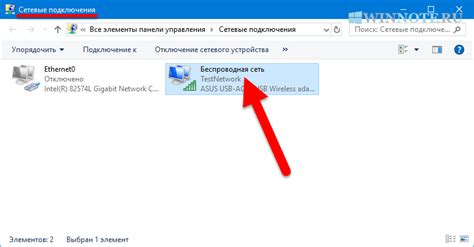
После того, как ваш телевизор LG включен и экран готов к использованию, откройте меню "Настройки". Обычно кнопка "Настройки" находится на пульте дистанционного управления и выглядит как иконка шестеренки.
В меню "Настройки" найдите вкладку, связанную с сетью и интернетом. Обычно она называется "Сеть" или "Сетевые настройки". Перейдите в эту вкладку.
Внутри вкладки "Сеть" найдите опцию "Беспроводное подключение" или "Wi-Fi". Выберите эту опцию.
С вашей стороны телевизор выполнит поиск доступных Wi-Fi сетей. Найдите вашу домашнюю Wi-Fi сеть в списке и выберите ее.
Теперь телевизор будет запрашивать вашу подключенную Wi-Fi сеть пароль. Используйте пульт дистанционного управления, чтобы набрать правильный пароль и нажмите "Подключить" или "Применить".
После успешного подключения ваш телевизор LG будет готов использовать Wi-Fi сеть для доступа к интернету и использования различных онлайн сервисов и функций.
Включите Wi-Fi на телевизоре

Шаг 1: Включите телевизор и нажмите на кнопку "Настройки" на пульте дистанционного управления.
Шаг 2: Из меню настроек выберите раздел "Сеть" или "Настройка сети".
Шаг 3: Найдите пункт "Wi-Fi" и выберите его, чтобы включить Wi-Fi на телевизоре.
Шаг 4: Телевизор начнет поиск доступных Wi-Fi сетей. Подождите несколько секунд, пока список сетей не появится на экране.
Шаг 5: Используйте кнопки навигации на пульте дистанционного управления, чтобы выбрать вашу домашнюю Wi-Fi сеть.
Шаг 6: Введите пароль Wi-Fi сети, если требуется. Используйте кнопки с буквами на пульте дистанционного управления для ввода пароля.
Шаг 7: После ввода пароля нажмите на кнопку "Подключиться" или "ОК", чтобы подключить телевизор к Wi-Fi сети.
Шаг 8: Ожидайте, пока телевизор установит соединение с Wi-Fi сетью. В это время на экране может появиться индикатор с состоянием подключения.
Шаг 9: Поздравляю! Вы успешно включили Wi-Fi на телевизоре LG и подключили его к вашей домашней сети.
Примечание: Если Wi-Fi подключение не установлено, убедитесь, что вы ввели правильный пароль и ваш роутер работает корректно.
Найдите доступные Wi-Fi сети
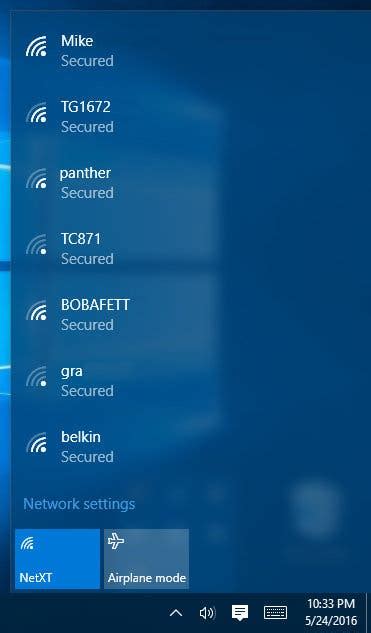
Перед тем, как подключить Wi-Fi на телевизоре LG, вам необходимо найти доступные Wi-Fi сети в вашем окружении. Для этого выполните следующие действия:
- Включите телевизор и нажмите на кнопку "Настройки" на пульте дистанционного управления.
- Используя стрелки на пульте, выберите раздел "Сеть" и нажмите "OK".
- В открывшемся меню выберите "Wi-Fi" и нажмите "OK".
- Телевизор начнет сканировать доступные Wi-Fi сети. Дождитесь завершения сканирования.
После завершения сканирования на экране появятся найденные Wi-Fi сети. Вы увидите название (SSID) и силу сигнала каждой сети. Используя кнопки на пульте дистанционного управления, вы можете выбрать нужную сеть для подключения.
Выберите нужную сеть

После успешного подключения телевизора LG к сети Wi-Fi, на экране появится список доступных сетей. Используйте пульт дистанционного управления телевизором, чтобы выбрать нужную сеть из списка.
Навигация по списку доступных сетей может осуществляться с помощью стрелок на пульте дистанционного управления. Подсветка сетей может быть разной: некоторые сети могут требовать пароль для соединения, тогда они будут защищены значком замка.
Перемещайтесь по списку доступных сетей и найдите имя вашей домашней Wi-Fi сети. Обычно имя сети будет совпадать с названием вашего роутера или провайдера интернета.
Выберите вашу сеть нажатием на кнопку "OK" на пульте дистанционного управления.
В случае, если сеть защищена паролем, на экране появится поле для ввода пароля. Используйте кнопки на пульте дистанционного управления для ввода пароля. Проверьте правильность ввода пароля перед подтверждением.
После выбора сети и (в случае потребности) ввода пароля, телевизор LG начнет подключение к выбранной сети Wi-Fi. Подождите несколько секунд, пока процесс настройки завершится.
Если все прошло успешно, на экране вашего телевизора появится сообщение об успешном подключении к сети Wi-Fi. Теперь вы можете наслаждаться просмотром контента из интернета и пользоваться другими онлайн-возможностями вашего умного телевизора LG.
Введите пароль для подключения
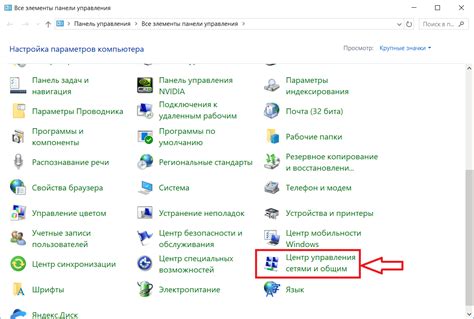
1. Включите телевизор LG и нажмите кнопку "Меню" на пульте управления.
2. Используйте стрелки на пульте управления, чтобы выбрать пункт "Настройки" и нажмите "Enter".
3. Выберите пункт "Сеть" и нажмите "Enter".
4. В меню "Сеть" выберите "Wi-Fi" и нажмите "Enter".
5. Выберите пункт "Подключиться к сети Wi-Fi" и нажмите "Enter".
6. Введите пароль для сети Wi-Fi, используя кнопки на пульте управления. Нажмите "Enter", когда закончите ввод.
7. Телевизор LG будет проверять правильность введенного пароля и подключаться к сети Wi-Fi.
8. Если пароль введен верно, то телевизор подключится к сети Wi-Fi и вы увидите сообщение об успешном подключении.
9. Если пароль введен неправильно, то телевизор сообщит об ошибке. Проверьте правильность введенного пароля и повторите попытку.